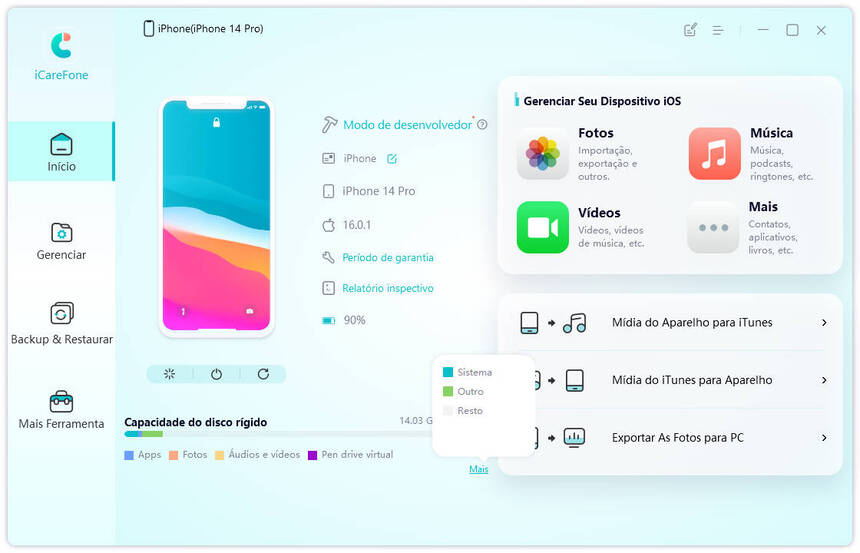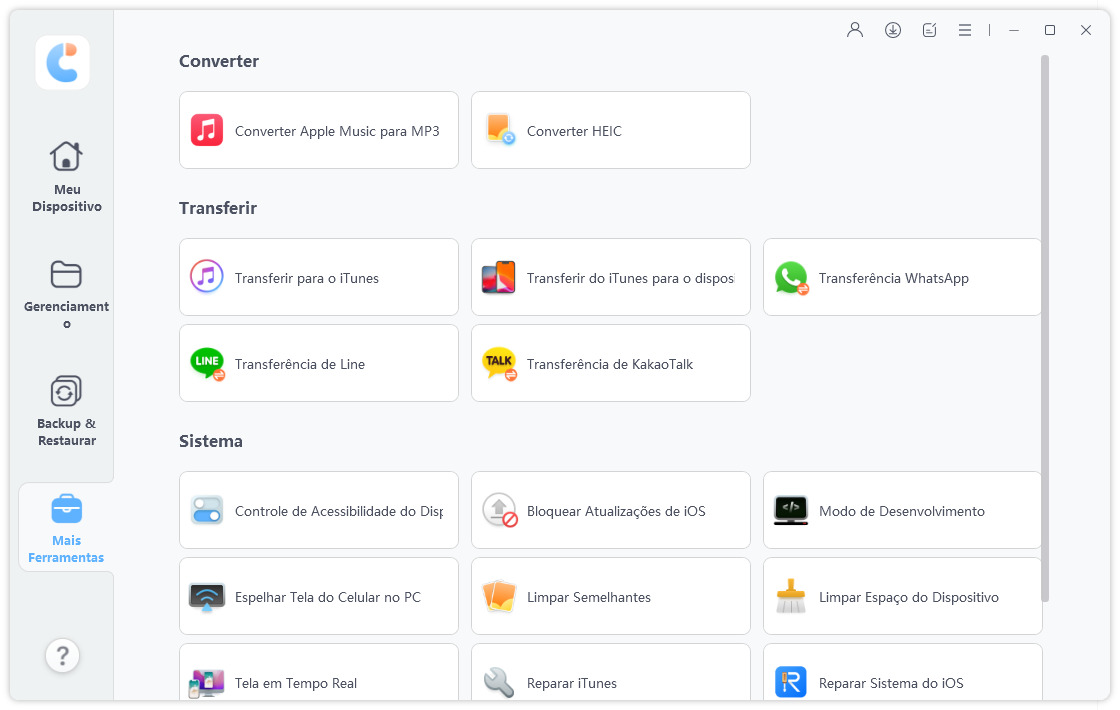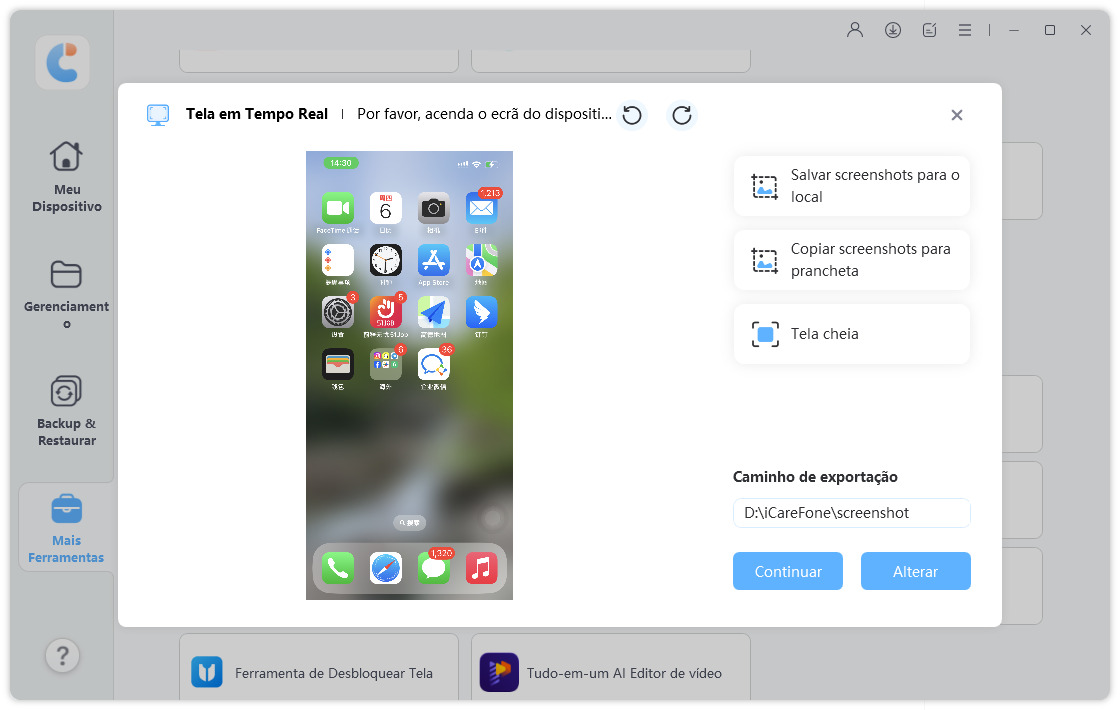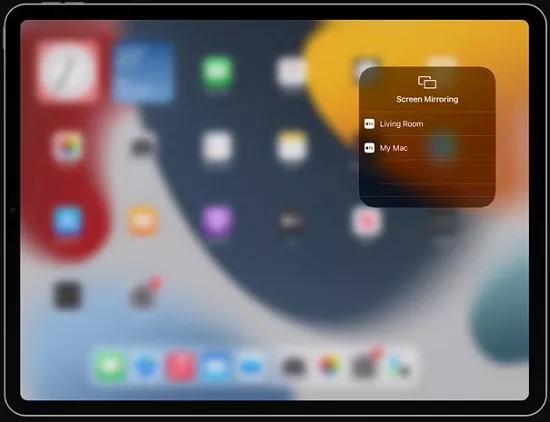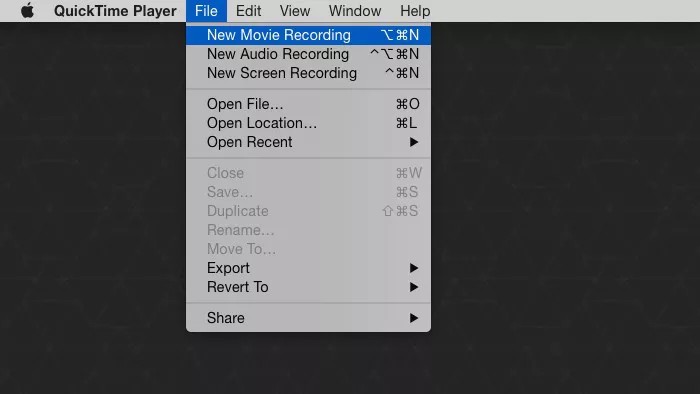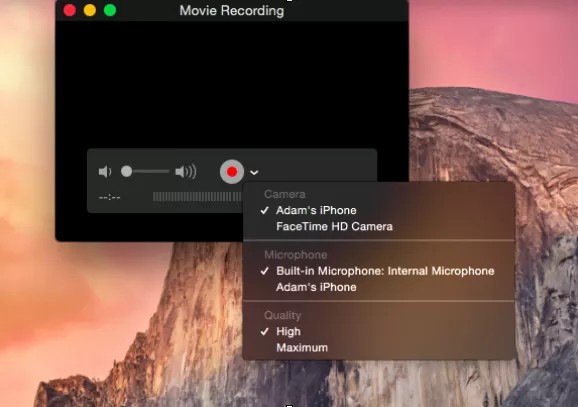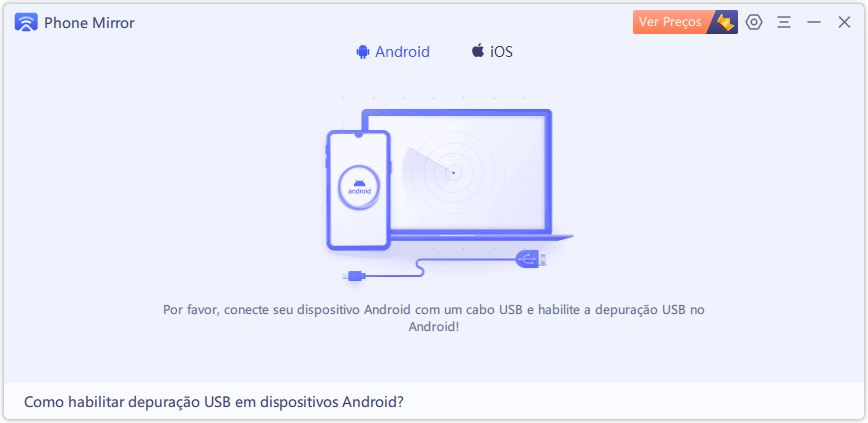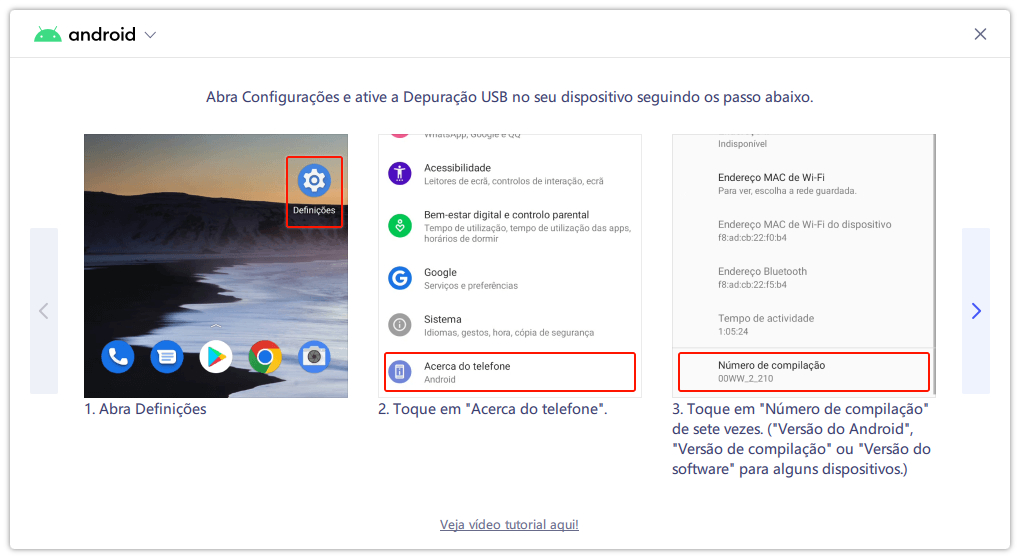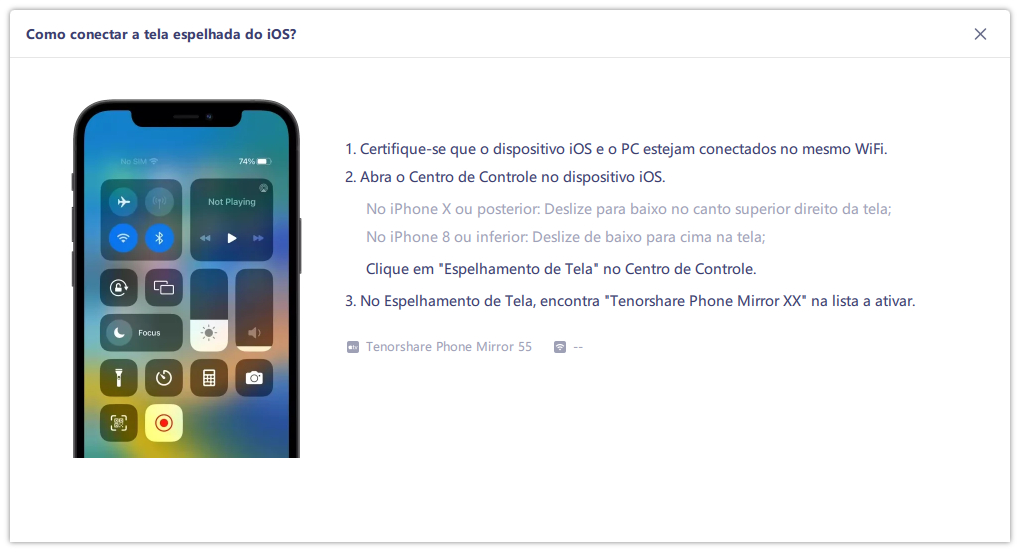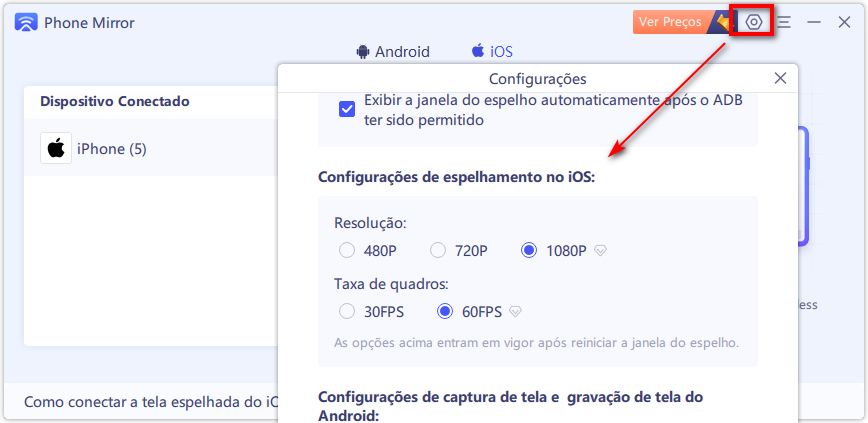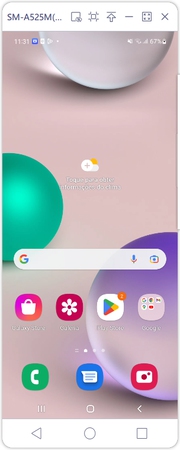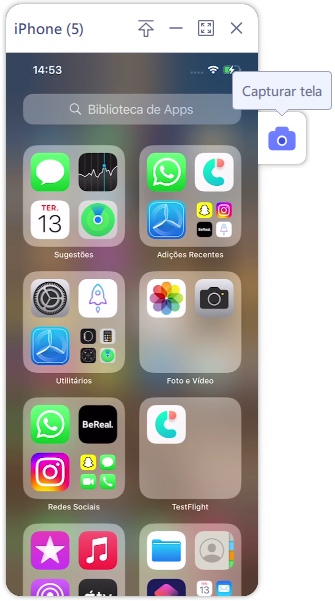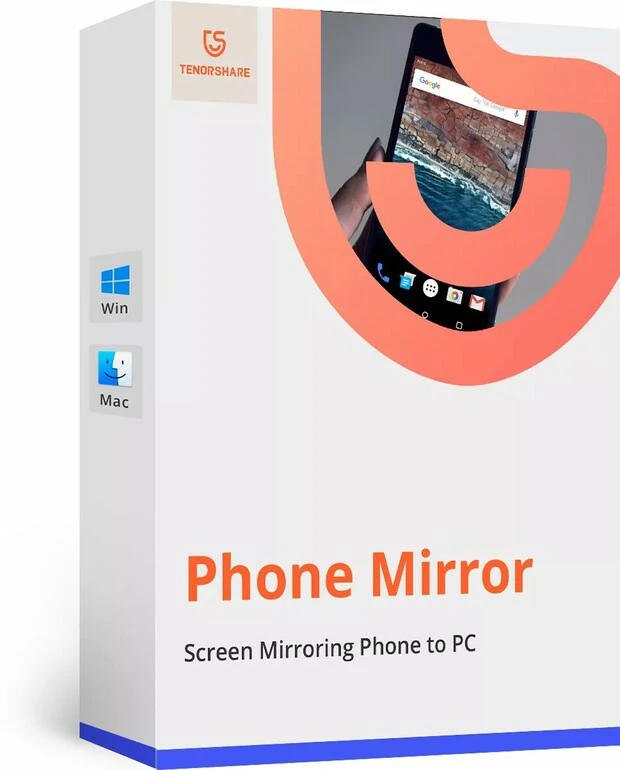Como Espelhar iPhone/iPad no PC [Win/Mac]
O espelhamento de tela permite que você compartilha tela numa tela muito maior se quiser fazer uma apresentação ou compartilhar algo com outras pessoas. Felizmente, existem vários métodos que você pode usar para espelhar iPhone/iPad noutro dispositivo, como um laptop, um Mac, outro PC ou até mesmo uma tela grande. Agora vamos falar sobre alguns métodos simples de como você pode espelhar iPhone/iPad no PC nas questão de segundos.
- Parte 1: Como Espelhar iPhone/iPad no PC Windows com Aplicativos
- Parte 2: Como Espelhar iPhone/iPad no Mac com Aplicativos
- Bônus: Como Espelhar Dispositivo Android/iOS no PC [Win/Mac] ao Mesmo Tempo
Parte 1: Como Espelhar iPhone/iPad no PC Windows
Espelhar iPhone/iPad no PC parece uma grande questão. É bastante fácil graças a todos os tipos de aplicativos. Vamos ver quais são as opções que temos para espelhar iPhone/iPad no PC com aplicativos de terceiros:
1. Tenorshare iCareFone (GRÁTIS)
Com o recurso gratuito Tela em Tempo Real, o Tenorshare iCareFone pode ajudá-lo a espelhar iPhone/iPad no PC facilmente, que compatível com Win e Mac. O iCareFone também permite que faça capturas de tela do iPhone/iPad no PC sem os botões no dispositivo iOS. Experimente e aproveite a tela grande agora!
Dica: O Tenorshare iCareFone é uma ferramenta de gerenciar dados e arquivos do iOS, que pode ajudá-lo a gerenciar/transferir/importar/exportar todos os dados importantes do iOS. Além disso, pode ajudá-lo a verificar se o seu iPhone é original ou recondicionado e ativar o modo desenvolvimento gratuitamente.
Baixe no site oficial e instale o iCareFone no computador. Em seguida, inicie-o e conecte iPhone/iPad ao computador. (Lembre-se de desbloquear o dispositivo iOS e confiar no computador.)

Em seguida, selecione “Mais ferramentas” no menu à esquerda e verá o botão “Tela em Tempo Real”. Escolha-o.

Então exibirá a tela do iPhone/iPad no PC. Você pode clicar em “Tela cheia” para desfrutar de uma tela maior.

2. Reflector
O Reflector é um aplicativo muito fácil que você pode instalar no seu PC e usá-lo para mostrar a tela do iPhone/iPad no PC, que suporta Windows e Mac. Agora, para transmitir a tela do iPhone e do iPad no PC, siga as seguintes etapas:
- Acesse o site do Reflector e instale o aplicativo no seu PC.
- Sempre que estiver tentando espelhar iPhone/iPad no PC Windows ou qualquer outro sistema operacional, certifique-se de que ambos os dispositivos estejam conectados ao mesmo Wi-Fi.
Após a instalação do aplicativo, abra o dispositivo. No centro de controle, selecione a opção 'Espelhamento de tela'. Ele mostrará todos os dispositivos disponíveis nos quais você pode espelhar sua tela. Entre esses dispositivos, escolha o dispositivo no qual você está tentando transmitir a tela do iPhone/iPad no PC.

- E é isso! Você conseguiu espelhar iPhone/iPad no PC.
O aplicativo oferece uma trilha gratuita de 7 dias e você pode comprá-lo no site por uma taxa única de apenas $18.
3. Phone Mirror
O Phone Mirror é um dos aplicaitivo de espelhar tela do dispositivo no PC a qualquer momento e em qualquer lugar, incluindo o Android e o iOS, que suporta espelhar iPhone/iPad no PC sem fio, ou seja, via Wi-Fi. O processo de funcionar é simples com 3 passos.
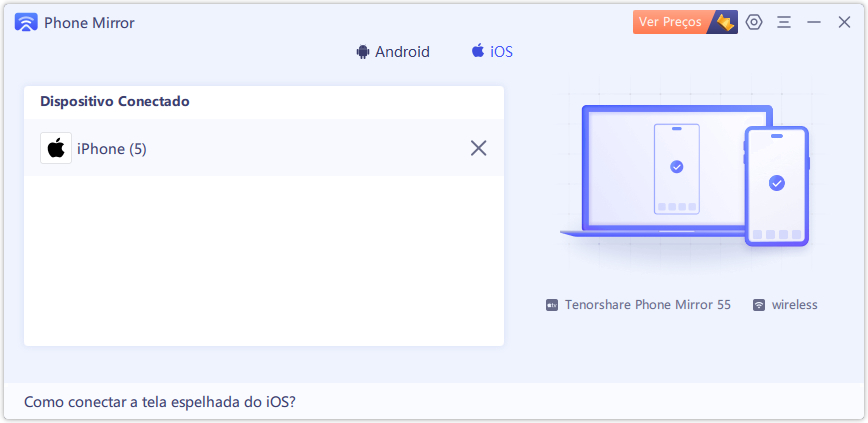
- Baixe o Phone Mirror no PC com Windows ou com Mac, depois, verifique-se que o iPhone/iPad estava na mesma Wi-Fi que o computador usa.
- Abra a Centro de Controle do iPhone/iPad, toque em Espelhamento de Tela, e encontrará um dispositivo com nome Phone Mirror XX na lista.
- Então, depois de escolher Phone Mirror, já realizou espelhar iPhone/iPad no PC.
4. Mirrorings360
O Mirroring360 é outro aplicativo que instale no computador Windows e exibir a tela do iPhone/iPad no PC. O Mirroring360 oferece uma variedade de softwares que você pode usar para espelhamento, gravação de tela e transmissão de tela ao vivo. Aqui, vamos ver o que tem a oferecer se você quiser espelhar iPhone/iPad no computador.
- Para começar, acesse o site Mirroring360 e instale o aplicativo receptor Mirroring360 em seu computador.
- Depois de instalar o software em seu PC com Windows, conecte seu PC e dispositivo iOS à mesma conexão Wi-Fi.
- Então, para realmente espelhar iPhone/iPad no computador, vá para o Centro de Controle deslizando de cima para baixo e clique em “Espelhamento de Tela”. Selecione o dispositivo no qual deseja transmitir a tela.
- Em questão de segundos, a tela espelhada será exibida no computador. Tudo é simples.
Leitura relacionada: Como Espelhar Dispositivo no Laptop
Parte 2: Como Espelhar iPhone/iPad no Mac
Adivinhe, o espelhamento de tela do iPhone/iPad para o PC é totalmente gratuito se estiver dentro do ecossistema da Apple. A compatibilidade entre dispositivos é uma parte essencial desse ecossistema e a Apple tentou fazer isso de várias maneiras. Portanto, se você estiver usando Mac, poderá espelhar iPhone/iPad no PC das duas maneiras a seguir.
1. AirPlay
O Airplay é um recurso muito útil para usar se tiver um iPhone/iPad/Laptop da Apple e quiser usá-lo de forma coerente com Apple TV. Mas com a atualização mais recente, finalmente suporta o espelhamento no Mac com que o MacOS 12 Monterey introduz recurso novo de usar AirPlay do iPad no Mac.
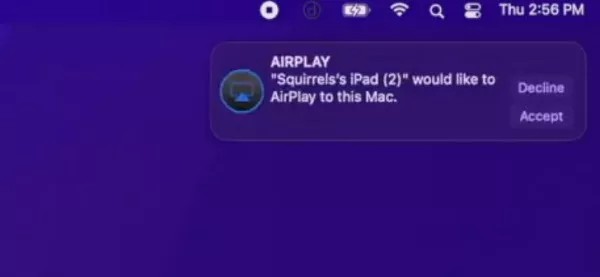
Você pode usar o AirPlay para enviar vídeos, músicas, fotos e outros conteúdos e espelhar o iPad no Mac em tempo real!
2. QuickTime
Portanto, o QuickTime Player é outro aplicativo nativo do ecossistema da Apple. O aplicativo vem pré-instalado em todos os dispositivos Mac e possui um recurso muito simples, mas útil, para espelhar seu iPad no PC via USB. Tudo o que precisa fazer é seguir os seguintes passos:
- Primeiro, conecte o dispositivo iOS ao seu Mac.
Em seguida, abra o QuickTime Player no seu Mac. Clique em 'Arquivo' > 'Nova gravação de filme' e uma nova janela com vídeo será iniciada.

Ao lado do botão 'Pausar', encontrará uma seta que revelará um menu suspenso. Encontre e escolha o seu dispositivo iOS.

- Agora espelhar iPhone/iPad no seu Mac com sucesso.
Bônus: Como Espelhar Dispositivo Android/iOS no PC ao Mesmo Tempo
Às vezes, a gente quer mapear vários dispositivos para o nosso computador ao mesmo tempo, o que permite que a tela do computador exiba a interface de vários dispositivos ao mesmo tempo e sem perder nenhuma novidade, que ganha mais conveniências. Tem como espelhar iPhone, espelhar Android e eseplhar iPad ao mesmo tempo? O Phone Mirror é uma opção perfeita, que suporta mostrar 5 dispositvos no PC, incluindo os Android e os iOS. Confira os passos.
1. Espelhar tela do Android no PC
Depois de baixar o Phone Mirror, o primeiro passo é conectar o celular Android no PC com cabo USB.

Toque em "Como habilitar depuração USB em dispositivos Android?" e ativar a depuração USB do celular.

Pegue o ícone na tela do Phone Mirror Agora, que vai espelhar tela do Android em tempo real.

Baixe e instale o Phone Mirror no seu computador, na tela inicial, clique em iOS.

Toque em "Como conectar a tela espelhada do iOS?" e siga as três etapas para espelhar iPhone/iPad no PC sem fio.

A gente pode seleciona a qualidade do espelhamento de tela e as configurações da captura de tela ao clicar no ícone Configurações na tela inicial.

Uando dispositivo iOS e computador, a gente pode espelhar iPhone ou iPad no PC agora.
- Jogar jogos do Android com Teclado no Win/Mac
- Transmitir Tela do Android/iOS sem Atraso
- Controlar e Transferir Arquivos entre Celular e PC Direitamente
- Espelhar até de 5 Dispositivos ao Mesmo Tempo
2. Espelhar dispositivo iOS no PC
3. Usar Espelhamento Livremente
Com os passos acima de espelhar iPhone/iPad e de espelhar Android no Phone Mirror, finalmente, as telas dos dispositivos estão mostrados no PC ao mesmo tempo.
Conclusão
Abordamos todos os modos importantes que você precisa saber se deseja espelhar iPhone/iPad no PC. Desde o uso de métodos integrados da Apple até aplicativos de terceiros (como o grátis, o Tenorshare iCareFone, e o conveniente, o Phone Mirror), este guia abrangente provavelmente responderá a todas as dúvidas.
Espelhamento de Tela do iPhone e do Android no PC Livremente em Tempo Real

Tenorshare Phone Mirror
Melhor espelho de telefone para Android e iOS
Fácil, estável e em alta definição